Vizio SmartCast не работи: Как да поправите за минути

Съдържание
Телевизорите на Vizio обикновено се представят добре както от софтуерна, така и от хардуерна гледна точка и затова бях изненадан, когато моят телевизор Vizio, който използвах в хола на долния етаж, започна да показва проблеми.
Операционната система SmartCast не изглеждаше да работи правилно и реагираше бавно на моите входове.
На няколко пъти дори не се зареждаше и трябваше да рестартирам телевизора, за да мога да гледам това, което се опитвах да стартирам.
Тъй като това ме изнервяше, реших да потърся някакво решение, което да ми помогне да отстраня какъвто и да е проблем със SmartCast.
За тази цел влязох онлайн в страниците за поддръжка на Vizio за повече информация и прочетох няколко публикации във форума, за да науча как другите са се справили с този проблем.
След няколко часа задълбочено проучване знаех какво точно трябва да направя, за да отстраня проблемите със SmartCast на моя телевизор Vizio.
Тази статия съдържа всичко, което опитах, за да върна телевизора си в нормално състояние, така че да можете да поправите SmartCast на телевизора Vizio, който не работи, за секунди.
За да поправите SmartCast, който не работи на телевизор Vizio, опреснете потребителския интерфейс, като смените езика. Проблеми могат да възникнат и при изключен интернет, така че проверете това.
Продължавайте да четете, за да разберете как да нулирате телевизора си Vizio и как да обновите потребителския интерфейс на SmartCast.
Защо SmartCast не работи?

SmartCast, операционната система за телевизори на Vizio, работи безпроблемно в повечето случаи, но както при всеки софтуер, тя може да се сблъска с доста грешки.
Тези грешки може да са свързани с паметта или с някакъв проблем с приложенията, които операционната система изпълнява.
Това може да се дължи и на нарушен интернет. Тъй като повечето функции на телевизора изискват интернет, за да работят, това е справедливо предположение.
В редки случаи това може да бъде причинено и от хардуерни неизправности, които могат да доведат до забавяне, сривове или дори да спрат системата да стартира приложения или да реагира на въвеждане от дистанционното управление.
Тези проблеми имат свои собствени корекции, за които ще говорим в следващите раздели.
Вижте също: Как да поправите термостата Nest, който не се свързва с Wi-Fi: пълно ръководствоТака че, ако вашият телевизор Vizio със SmartCast не работи, продължете да четете в разделите по-долу, независимо от проблема.
Тестване на мрежовата връзка
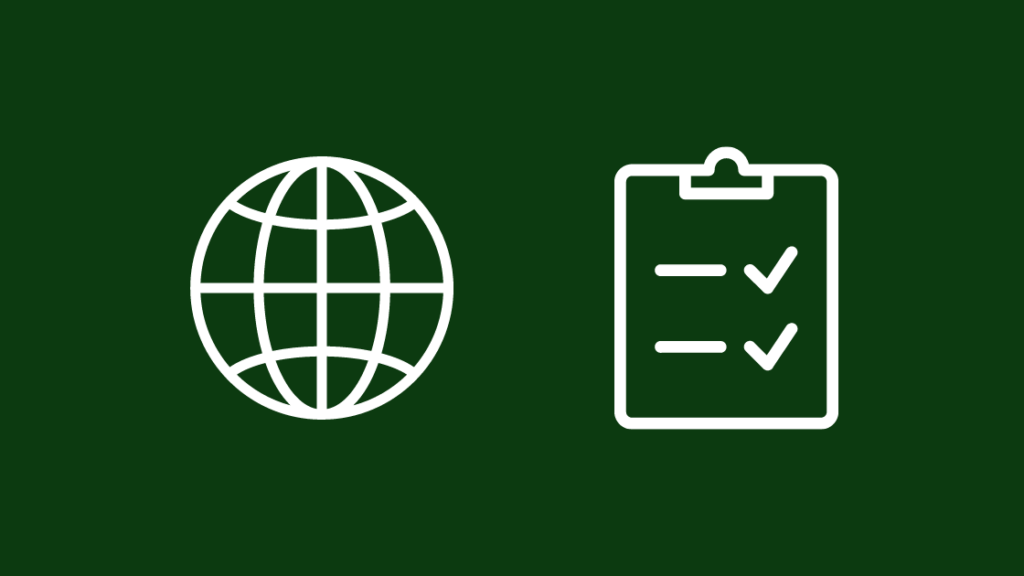
Ако мрежовата ви връзка през Wi-Fi не работи по предназначение или сте изгубили връзка с доставчика на интернет услуги, SmartCast няма да може да работи правилно и може да се срине от нищото. Ще откриете и други функции за кастинг, като AirPlay, които не работят, когато мрежата ви не е свързана.
Отидете в рутера и проверете дали интернетът ви работи добре. Основните неща, които трябва да търсите, са светлините.
Уверете се, че всички светлини са включени или мигат и не са в предупредителен цвят - червен, кехлибарен или оранжев.
Можете също така да проверите другите си устройства и да проверите дали имате достъп до интернет от тях.
Ако интернетът ви е прекъснат и не работи, свържете се с доставчика на интернет услуги, за да отстрани проблема.
Обновяване на SmartCast Home
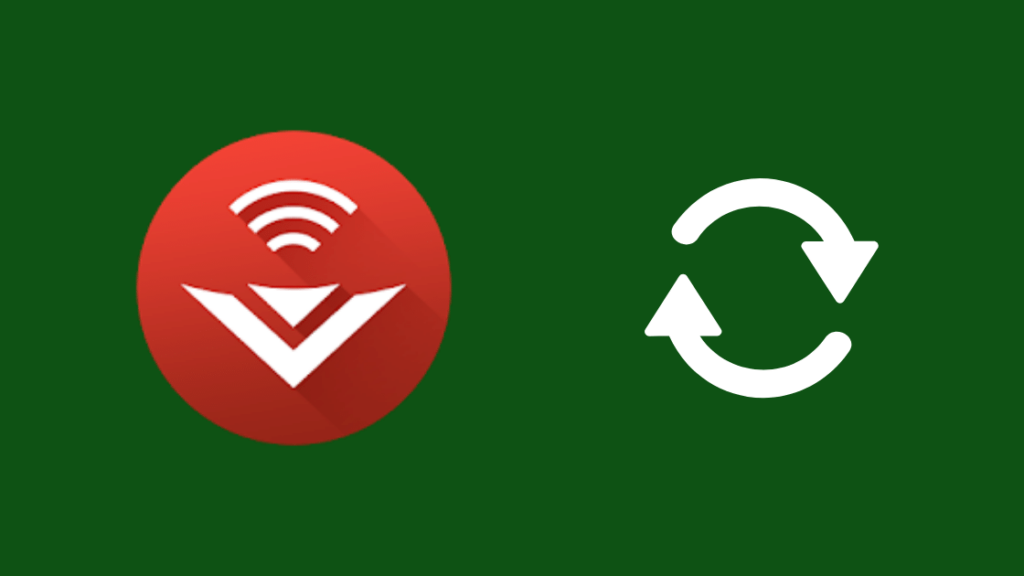
Проблеми с потребителския интерфейс също могат да доведат до неправилна работа на SmartCast.
Можете да обновите потребителския интерфейс, но това не е метод, който има специален запис в настройките.
Обновяване на SmartCast:
- Превключете телевизора на входа на SmartCast.
- Отворете менюто на телевизора.
- Отидете в Системно меню .
- Променете езика на друг, за предпочитане на испански или френски.
- Оставете SmartCast да се зареди. Когато това стане, повторете стъпките, дадени по-горе, за да зададете езика отново на английски.
След като езикът се върне на български, проверете дали всички функции на SmartCast работят по предназначение.
Рестартиране на телевизора Vizio
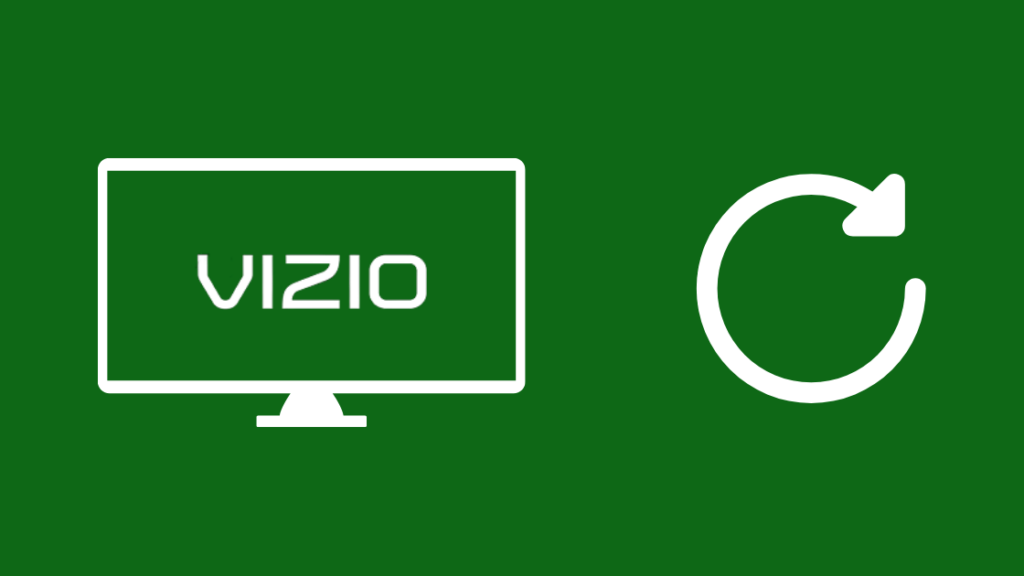
Ако обновяването на потребителския интерфейс на SmartCast не отстрани проблемите, можете да опитате да рестартирате телевизора, за да видите дали това ще отстрани проблема.
Използването на клавиша за захранване на дистанционното управление няма да изключи телевизора напълно, а само ще го постави в режим на готовност.
Ще трябва да рестартирате телевизора напълно, като за целта следвайте следните стъпки:
- Изключете телевизора с дистанционното управление.
- Изключете телевизора от стенния контакт.
- Ще трябва да изчакате поне 30 секунди, преди да включите телевизора отново.
- Включете отново телевизора.
След като телевизорът се включи, проверете дали проблемът, който сте имали със SmartCast, е бил разрешен.
Ако това не е станало, опитайте да рестартирате още няколко пъти, като следвате инструкциите.
Нулиране на телевизора Vizio

Ако рестартирането или обновяването на потребителския интерфейс не решат проблемите със SmartCast, Vizio препоръчва да нулирате фабричните настройки на телевизора.
Не забравяйте, че всички настройки, включително калибрирането на дисплея и всички инсталирани приложения, ще бъдат премахнати.
Освен това ще излезете от всичките си акаунти, така че не забравяйте да влезете отново и да инсталирате всички необходими приложения след нулирането на телевизора.
Възстановяване на фабричните настройки на телевизора Vizio:
- Натиснете бутона Меню на дистанционното управление на телевизора.
- Изберете Нулиране & Администратор .
- Отидете на Възстановяване на фабричните настройки > Нулиране на .
- Изчакайте телевизорът да се рестартира и преминете през процеса на първоначална настройка,
След като настроите телевизора, проверете дали проблемът, който сте имали със SmartCast, е бил разрешен.
Свържете се с Vizio

Когато нито едно от възможните решения, за които говорих, не подейства за отстраняване на проблема ви със SmartCast, не се колебайте да се свържете с отдела за поддръжка на клиенти на Vizio.
След като разберат какъв модел телевизор имате, те ще могат да ви насочат по-добре към работещо решение.
Заключителни мисли
Опитайте да свържете телевизора Vizio с друга Wi-Fi мрежа, например с горещата точка на телефона си, за да се уверите, че проблемът не е във вашата Wi-Fi мрежа.
Стартирайте приложението Settings (Настройки) на телевизора и използвайте настройката Wi-Fi, за да намерите и да се свържете с новата Wi-Fi мрежа.
Проблеми със SmartCast могат да възникнат и при грешка "Няма сигнал" на телевизора Vizio.
В такива случаи се уверете, че използвате правилния вход на SmartCast или входа, към който е свързано устройството ви.
Може да ви хареса да четете
- Как да изтегляте приложения на телевизора Vizio без бутон V: лесно ръководство
- Как да гледате Discovery Plus на телевизор Vizio: подробно ръководство
- Как да получите интернет браузър на телевизора Vizio: лесно ръководство
- Тъмна сянка на телевизора Vizio: Отстраняване на неизправности за секунди
- Защо интернетът на телевизора ми Vizio е толкова бавен?: Как да поправите за минути
Често задавани въпроси
Как да нулирам моето устройство Vizio SmartCast?
За да нулирате Vizio SmartCast, променете езика на испански или френски.
След приключване на промяната върнете езика на английски.
Вижте също: Термостат Honeywell без дисплей с нови батерии: как да се поправиКак да включа SmartCast на моя телевизор Vizio?
За да получите достъп до входа на SmartCast Tv, натиснете бутона V на дистанционното управление на вашия телевизор Vizio.
Можете да стартирате приложения и да получите достъп до повечето интелигентни функции от входа на SmartCast.
Как да върна SmartCast към обикновения телевизор?
За да се върнете към нормална телевизия на SmartCast TV, натиснете бутона за вход и изберете HDMI порта, към който сте свързали приставката за кабелна телевизия.
Потвърдете избора, за да извършите превключването на входовете.
Може ли Vizio да се свърже с 5GHz?
Някои телевизори Vizio могат да се свързват с 5 GHz Wi-Fi мрежи, а най-лесният начин да разберете дали вашият телевизор може да се свързва с тях е да отидете в настройките за Wi-Fi на телевизора.
Ако там се вижда вашата 5 GHz Wi-Fi мрежа, телевизорът може да се свърже с 5 GHz.

